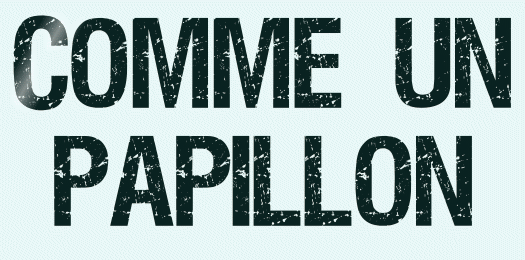 |

Deze tutorial is auteursrechtelijk beschermd door Les Tutos d'Athenais, alle rechten voorbehouden.
Elke verspreiding, zonder voorafgaande schriftelijke toestemming is geheel verboden.
Elke gelijkenis met een andere tutorial is puur toeval.
Deze les is geschreven in PaintShop Pro 2019 op 18-10-2022.
Ik heb de persoonlijke toestemming van Athenais om haar lessen te vertalen uit het Frans.
Wil je deze vertaling linken, dan moet je Athenais daarvoor persoonlijk toestemming om vragen!!!
Ik ben alleen maar de vertaler, de auteursrechten liggen volledig bij Athenais.
Merci beaucoup Athenais, que je pouvez traduire vos leçons en Néerlandais
Claudia.
Materialen :
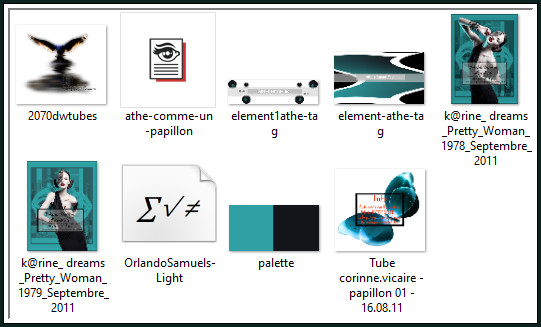
Dubbelklik op het Eye Candy preset "athe-comme-un-papillon", deze installeert zich dan automatisch in het filter.
Installeer het font "OrlandoSamuels-Light".
Filters :
L en K landksiteofwonders - L en K's trouble.
Toadies - Weaver en What Are You?
Flaming Pear - Flood.
Eigen filter - Emboss_3.
Eye Candy 5 : Impact - Perspective Shadow.
Graphics Plus - Cross Shadow.
Kleurenpallet :
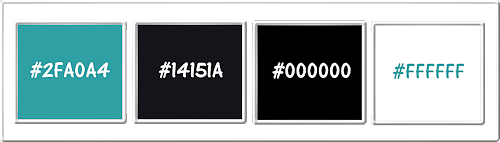
1ste kleur = #2FA0A4
2de kleur = #14151A
3de kleur = #000000
4de kleur = #FFFFFF
Wanneer je met eigen kleuren werkt speel dan met de mengmodus en/of dekking naar eigen inzicht.


Voorbereidingen :
Open alle benodigde materialen in PSP.
Maak van elk een duplicaat via SHIFT + D en sluit de originele.
Sla regelmatig je werkje tussendoor op als psp-image formaat,
als PSP er dan plotseling mee zou stoppen, dan moet je niet telkens alles opnieuw maken.

OPGELET !!! Naargelang de gebruikte kleuren, kunnen de Mengmodus en de Laagdekking verschillen. |

1.
Open een Nieuwe afbeelding van 950 x 550 px, transparant.
Ga naar het Kleurenpallet en zet de Voorgrondkleur op de 1ste kleur en de Achtergrondkleur op de 2de kleur.
Klik met de muis in de Voorgrondkleur en daarna op het tabblad "Verloop".
Maak een Verloop met deze instellingen :
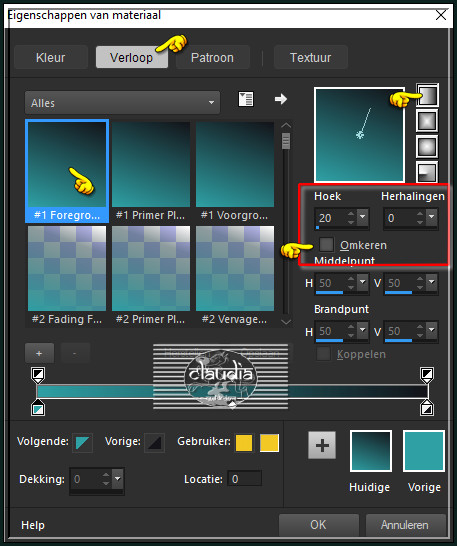
Ga terug naar de afbeelding en vul deze met het Verloop.
Effecten - Insteekfilters - L en K landksiteofwonders - L en K's trouble :
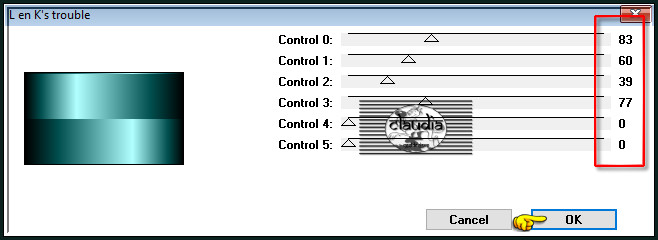
Effecten - Insteekfilters - Toadies - Weaver :
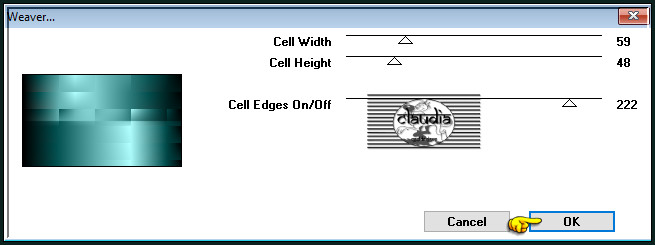
Effecten - Randeffecten - Sterker Accentueren.
Effecten - Insteekfilters - Flaming Pear - Flood : Kleur = 3de kleur
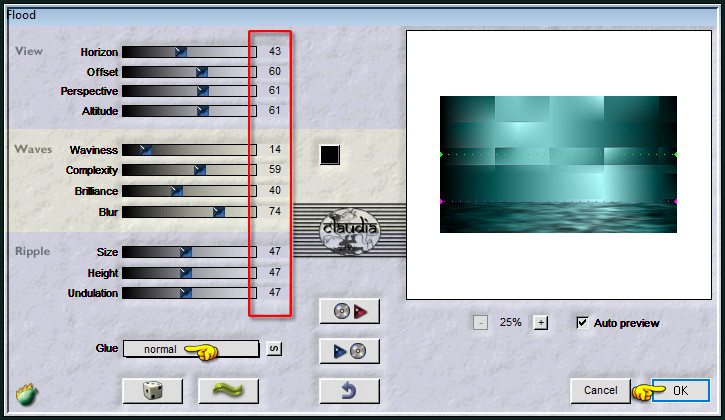

2.
Lagen - Dupliceren.
Effecten - Vervormingseffecten - Bolvorm :
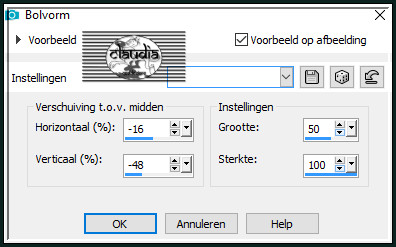
Lagen - Eigenschappen : zet de Mengmodus van deze laag op Tegenhouden.
Effecten - Eigen filter - Emboss_3 :
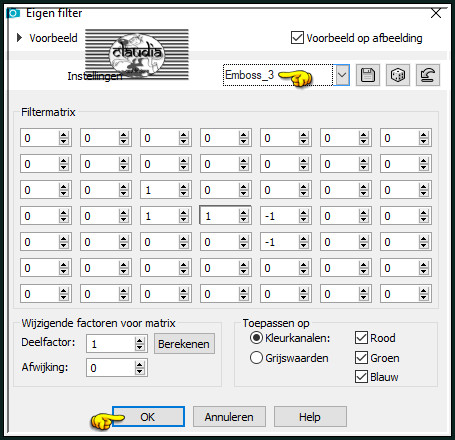

3.
Activeer het Selectiegereedschap (toets S op het toetsenbord) - Aangepaste selectie :

Voer deze getallen in :
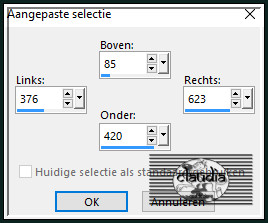
Vul de selectie met het Verloop.
Effecten - Insteekfilters - L en K landksiteofwonders - L en K's trouble : de instellingen staan goed.
Selecties - Niets selecteren.
Effecten - Insteekfilters - Toadies - What Are You? :
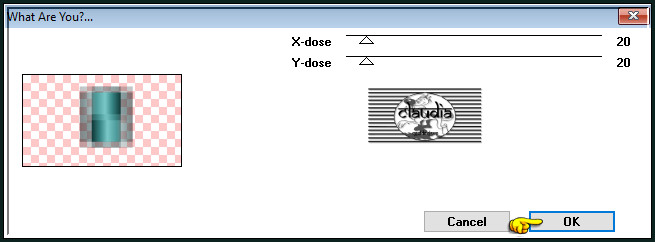
Lagen - Eigenschappen : zet de Mengmodus van deze laag op Vermenigvuldigen.

4.
Open uit de materialen de tube "k@rine_ dreams _Pretty_Woman_1979_Septembre_2011".
Bewerken - Kopiëren.
Ga terug naar je werkje.
Bewerken - Plakken als nieuwe laag.
Afbeelding - Formaat wijzigen : 63%, formaat van alle lagen wijzigen niet aangevinkt.
Aanpassen - Scherpte - Verscherpen.
Plaats de tube in het bekomen kader, in de rechter onderhoek :

Lagen - Eigenschappen : zet de Mengmodus van deze laag op Luminantie (oud) en de Dekking op 68%.
Effecten - Insteekfilters - Alien Skin Eye Candy 5 : Impact - Perspective Shadow :
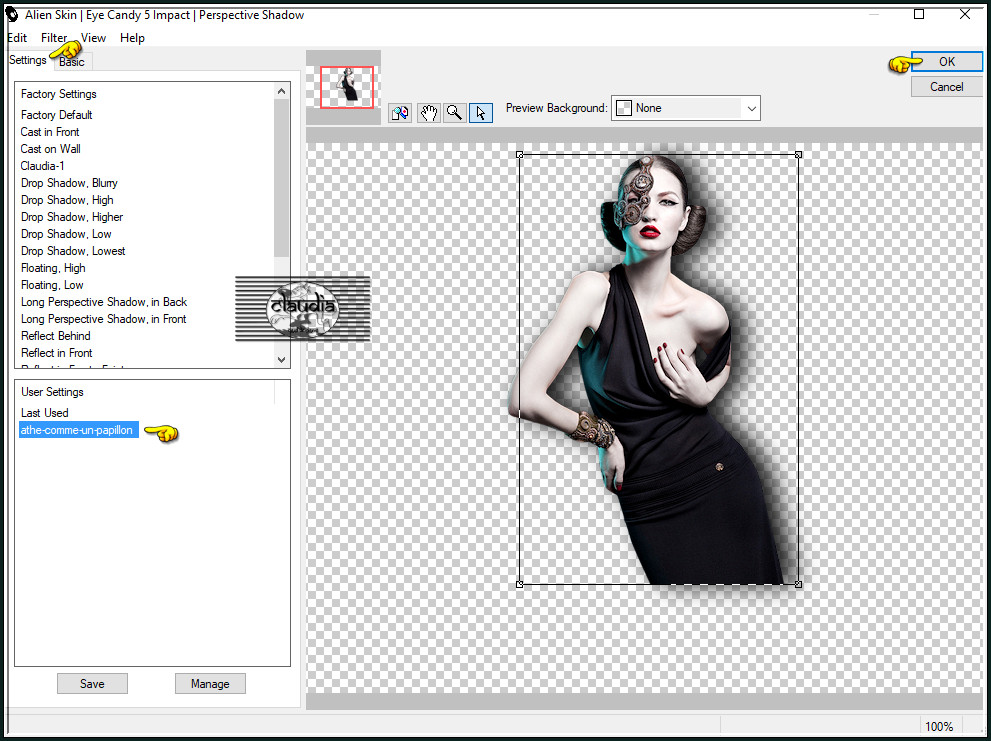
Of voer de instellingen manueel in :
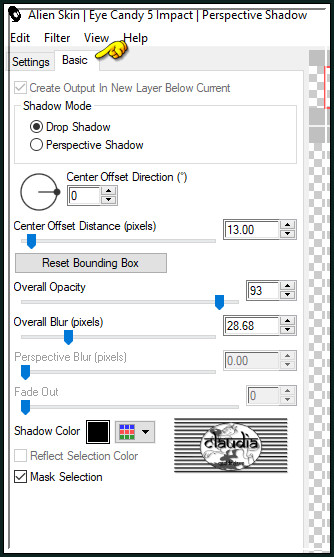
Lagen - Samenvoegen - Omlaag samenvoegen.

5.
Open uit de materialen de misted tube "2070dwtubes".
Bewerken - Kopiëren.
Ga terug naar je werkje.
Bewerken - Plakken als nieuwe laag.
Plaats de tube naar links op je werkje :

Lagen - Eigenschappen : zet de Mengmodus van deze laag op Bleken.

6.
Open uit de materialen het element "element1athe-tag".
Bewerken - Kopiëren.
Ga terug naar je werkje.
Bewerken - Plakken als nieuwe laag.
Het element staat gelijk goed.
Effecten - Insteekfilters - Graphics Plus - Cross Shadow :
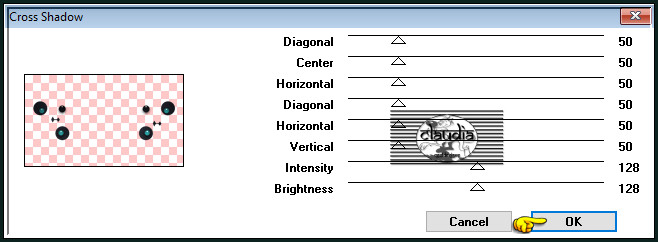

7.
Open uit de materialen het element "element-athe-tag".
Bewerken - Kopiëren.
Ga terug naar je werkje.
Bewerken - Plakken als nieuwe laag.
Het element staat gelijk goed.
De Mengmodus van het element staat reeds op "Vermenigvuldigen", dit mag zo blijven staan.
Effecten - Randeffecten - Accentueren.

8.
Open uit de materialen de tube "Tube corinne.vicaire - papillon 01 - 16.08.11".
Bewerken - Kopiëren.
Zet de tube opzij voor later gebruik.
Ga terug naar je werkje.
Bewerken - Plakken als nieuwe laag.
Afbeelding - Formaat wijzigen : 30%, formaat van alle lagen wijzigen niet aangevinkt.
Aanpassen - Scherpte - Verscherpen.
Effecten - Insteekfilters - Graphics Plus - Cross Shadow : de instellingen staan goed.
Plaats de tube links onderaan :


9.
Ga naar het Kleurenpallet en zet de Achtergrond op de 3de of 4de kleur (jou keuze).
Activeer het "Tekstgereedschap" en zoek het font "OrlandoSamuels-Light" met deze instellingen :

Ga terug naar je werkje en typ de tekst "Comme".
Typ daarna de tekst "un" en tot slot de tekst "Papillon" (of typ zelf een tekst dat bij jouw werkje past),
Plaats de 3 tekstlagen zoals op het voorbeeld :
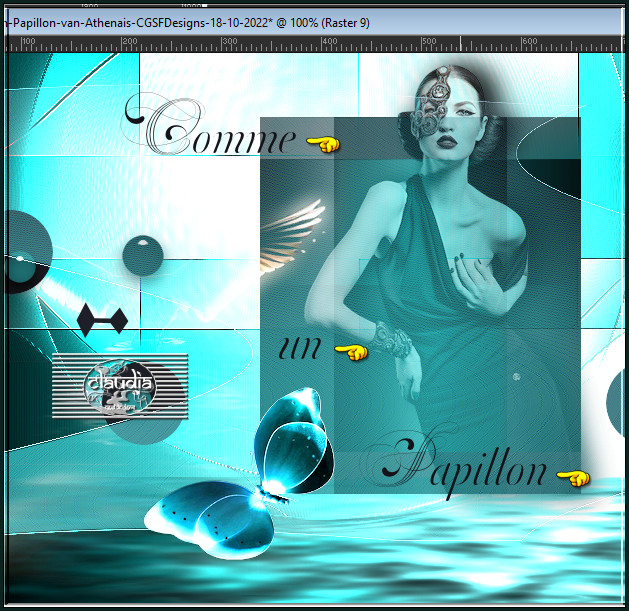
Bij alle 3 de tekstlagen zet je de vectorlaag om in een rasterlaag via "Lagen - Omzetten in rasterlaag".

10.
Activeer de opzij gezette tube "Tube corinne.vicaire - papillon 01 - 16.08.11".
Afbeelding - Formaat wijzigen : 2 x 300%, formaat van alle lagen wijzigen niet aangevinkt.
Aanpassen - Scherpte - Verscherpen.
Bewerken - Kopiëren.
Ga terug naar je werkje.
Bewerken - Plakken als nieuwe laag.
Dupliceer deze vlinderlaag nu 3 x zodat je in totaal 4 vlinders hebt.
Plaats de vlinders zoals op het voorbeeld : (2 ervan zijn Horizontaal gespiegeld)
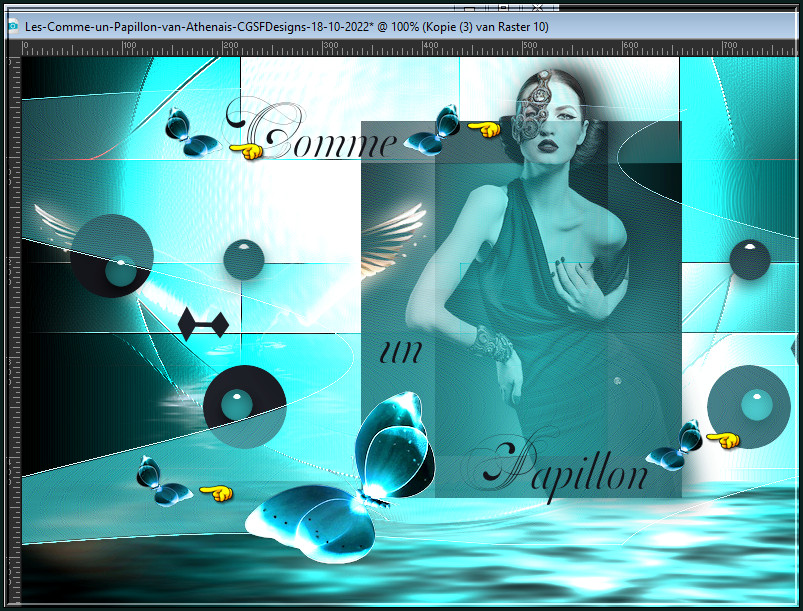

11.
Afbeelding - Randen toevoegen : Symmetrisch aangevinkt
2 px met de 3de kleur
30 px met de 4de kleur
Open uit de materialen de tube "k@rine_ dreams _Pretty_Woman_1978_Septembre_2011".
Bewerken - Kopiëren.
Ga terug naar je werkje.
Bewerken - Plakken als nieuwe laag.
Afbeelding - Formaat wijzigen : 80%, formaat van alle lagen wijzigen niet aangevinkt.
Aanpassen - Scherpte - Verscherpen.
Plaats de tube links onderaan op je werkje :
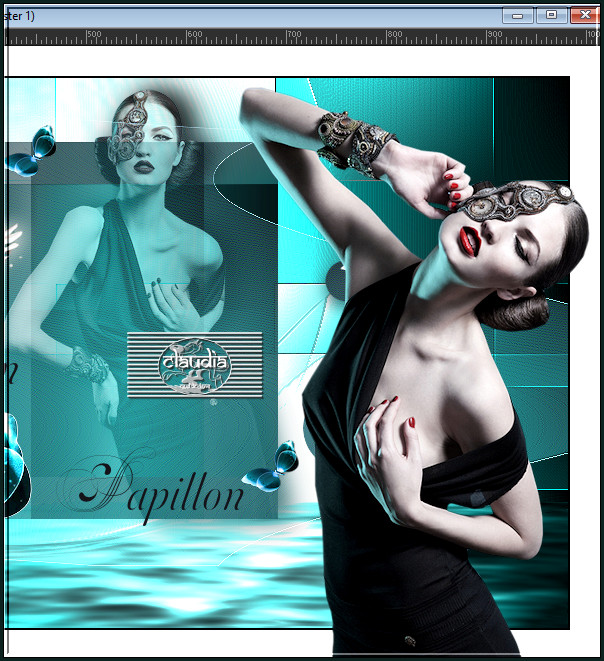
Geef de tube een Slagschaduw naar keuze.
Afbeelding - Randen toevoegen : 2 px met de 3de kleur, Symmetrisch aangevinkt.
Lagen - Nieuwe rasterlaag.
Plaats hierop jouw watermerk.
Lagen - Samenvoegen - Alle lagen samenvoegen.
Sla je werkje op als JPEG-formaat en daarmee ben je aan het einde gekomen van deze mooie les van Athenais.

© Claudia - Oktober 2022.




